Autor:
Frank Hunt
Dátum Stvorenia:
15 Pochod 2021
Dátum Aktualizácie:
27 V Júni 2024
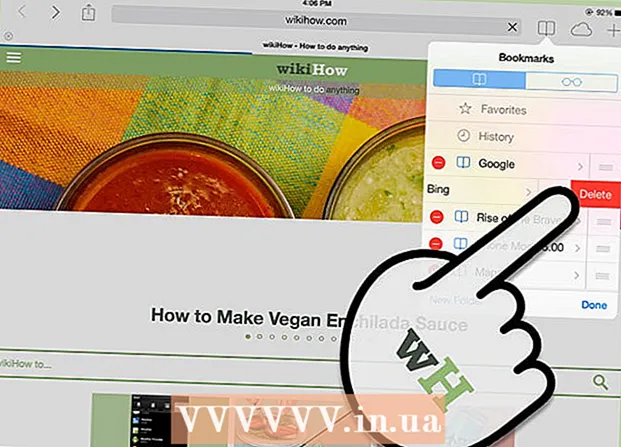
Obsah
Záložky sú skvelým spôsobom, ako rýchlo prehliadať web a ukladať svoje obľúbené webové stránky. Takto si nemusíte pamätať zložité adresy a stránky môžete organizovať do rôznych priečinkov, aby ste ich mohli ľahko nájsť. V Safari je vytváranie záložiek hračkou, či už prehliadate počítač alebo používate prehliadač iPhone alebo iPad. Ak sa chcete dozvedieť, ako pridať záložky do prehliadača, začnite krokom 1.
Na krok
Metóda 1 z 2: S počítačom
 V prehliadači Safari otvorte web, ktorý chcete uložiť ako záložku. Môžete to urobiť aj ručne, ale najrýchlejší spôsob ukladania záložiek je nájsť stránku, ktorú chcete uložiť ako prvú.
V prehliadači Safari otvorte web, ktorý chcete uložiť ako záložku. Môžete to urobiť aj ručne, ale najrýchlejší spôsob ukladania záložiek je nájsť stránku, ktorú chcete uložiť ako prvú.  Pridajte záložku. Záložky sa automaticky ukladajú na panel so záložkami, ktorý sa nachádza priamo pod adresným riadkom. Ak je tento panel vo vašom prehliadači skrytý, kliknite na Zobraziť → Zobraziť panel so záložkami. Existuje niekoľko spôsobov, ako môžete stránku, na ktorej ste, pridať do svojich záložiek:
Pridajte záložku. Záložky sa automaticky ukladajú na panel so záložkami, ktorý sa nachádza priamo pod adresným riadkom. Ak je tento panel vo vašom prehliadači skrytý, kliknite na Zobraziť → Zobraziť panel so záložkami. Existuje niekoľko spôsobov, ako môžete stránku, na ktorej ste, pridať do svojich záložiek: - Kliknite na ponuku „Záložky“ a vyberte možnosť „Pridať záložku ...“
- Kliknite na ikonu webu v paneli s adresou a presuňte ju na panel so záložkami.
- Stlačte ⌘ Príkaz+D. .
 Prispôsobte si informácie o záložke. Ak do zoznamu pridáte záložku, môžete pred uložením záložky upraviť informácie o webových stránkach. Safari používa názov stránky ako názov záložky, môžete ho však zmeniť na ľubovoľný. Mnoho webových stránok má napríklad v názve titulky. Ich odstránenie z názvu záložky spôsobí, že panel so záložkami bude trochu prehľadnejší.
Prispôsobte si informácie o záložke. Ak do zoznamu pridáte záložku, môžete pred uložením záložky upraviť informácie o webových stránkach. Safari používa názov stránky ako názov záložky, môžete ho však zmeniť na ľubovoľný. Mnoho webových stránok má napríklad v názve titulky. Ich odstránenie z názvu záložky spôsobí, že panel so záložkami bude trochu prehľadnejší. - Záložku môžete uložiť aj na inom mieste. Safari záložku automaticky umiestni na panel so záložkami, môžete sa však napríklad rozhodnúť vložiť ju do priečinka.
 Spravujte svoje záložky. Ak máte veľa záložiek, čoskoro pre stromy stratíte z dohľadu les. Usporiadaním záložiek do priečinkov si získate prehľad a panel so záložkami vyzerá oveľa tichšie.
Spravujte svoje záložky. Ak máte veľa záložiek, čoskoro pre stromy stratíte z dohľadu les. Usporiadaním záložiek do priečinkov si získate prehľad a panel so záložkami vyzerá oveľa tichšie. - Otvorte správcu záložiek kliknutím na ponuku záložiek a potom na položku „Správa záložiek“ alebo kliknutím na ikonu ⌥ Možnosť+⌘ Príkaz+B. tlačiť.
- V tejto ponuke môžete spravovať svoje záložky vytváraním priečinkov a usporiadaním záložiek do týchto priečinkov.
Metóda 2 z 2: Pomocou zariadenia iPhone alebo iPad
 Otvorte web, ktorý chcete uložiť ako záložku. Na prístup na web nezabudnite použiť Safari.
Otvorte web, ktorý chcete uložiť ako záložku. Na prístup na web nezabudnite použiť Safari.  Stlačte tlačidlo Zdieľať. Nájdete to naľavo od panela s adresou na iPade alebo v dolnej časti obrazovky na iPhone. Tlačidlo vyzerá ako štvorec so šípkou nahor.
Stlačte tlačidlo Zdieľať. Nájdete to naľavo od panela s adresou na iPade alebo v dolnej časti obrazovky na iPhone. Tlačidlo vyzerá ako štvorec so šípkou nahor.  Klepnite na ikonu Záložka. Toto tlačidlo vyzerá ako otvorená kniha a nájdete ho pod zoznamom aplikácií.
Klepnite na ikonu Záložka. Toto tlačidlo vyzerá ako otvorená kniha a nájdete ho pod zoznamom aplikácií.  Pridajte informácie o záložke. Ak stlačíte ikonu Záložka, môžete okamžite pridať záložku. Teraz môžete upraviť názov záložky a webovú adresu stránky.
Pridajte informácie o záložke. Ak stlačíte ikonu Záložka, môžete okamžite pridať záložku. Teraz môžete upraviť názov záložky a webovú adresu stránky.  Vyberte, kam chcete záložku uložiť. Ak to chcete urobiť, kliknite na tlačidlo Umiestnenie pod názvom záložky. Záložku môžete uložiť do ľubovoľného priečinka, ktorý chcete.
Vyberte, kam chcete záložku uložiť. Ak to chcete urobiť, kliknite na tlačidlo Umiestnenie pod názvom záložky. Záložku môžete uložiť do ľubovoľného priečinka, ktorý chcete.  Vytvorte nové priečinky so záložkami. Ak chcete záložky prehľadne usporiadať, môžete do správcu záložiek pridať nové priečinky. Ak to chcete urobiť, stlačte v prehliadači tlačidlo Záložka a potom kliknite na „Upraviť“ v pravom dolnom rohu obrazovky.
Vytvorte nové priečinky so záložkami. Ak chcete záložky prehľadne usporiadať, môžete do správcu záložiek pridať nové priečinky. Ak to chcete urobiť, stlačte v prehliadači tlačidlo Záložka a potom kliknite na „Upraviť“ v pravom dolnom rohu obrazovky. - Stlačením tlačidla „Vytvoriť nový priečinok“ vytvoríte nové miesto na ukladanie záložiek. Nový priečinok môžete umiestniť do existujúceho priečinka stlačením "Umiestnenie" počas vytvárania priečinka.
 Pohodlne si usporiadajte svoje záložky. V správcovi záložiek stlačte „Zmeniť“. Teraz môžete záložky usporiadať do rôznych priečinkov jednoduchým pretiahnutím do správneho priečinka.
Pohodlne si usporiadajte svoje záložky. V správcovi záložiek stlačte „Zmeniť“. Teraz môžete záložky usporiadať do rôznych priečinkov jednoduchým pretiahnutím do správneho priečinka.  Odstrániť záložky. Staré záložky môžete odstrániť otvorením správcu záložiek a stlačením tlačidla „Zmeniť“. Vedľa každej záložky sa teraz zobrazí červená ikona. Kliknutím na túto ikonu sa zobrazí tlačidlo Odstrániť, ktoré vám umožní vymazať záložku jediným dotykom tlačidla.
Odstrániť záložky. Staré záložky môžete odstrániť otvorením správcu záložiek a stlačením tlačidla „Zmeniť“. Vedľa každej záložky sa teraz zobrazí červená ikona. Kliknutím na túto ikonu sa zobrazí tlačidlo Odstrániť, ktoré vám umožní vymazať záložku jediným dotykom tlačidla.



